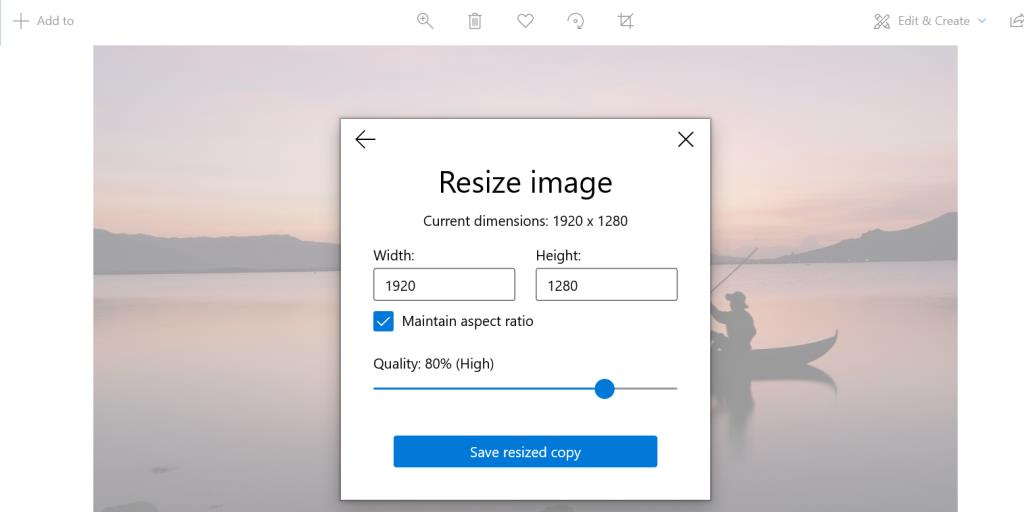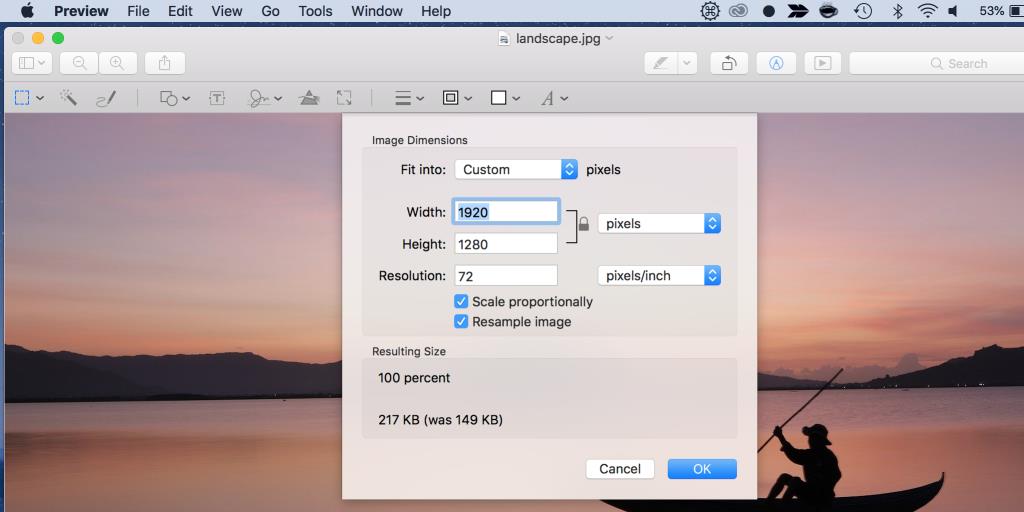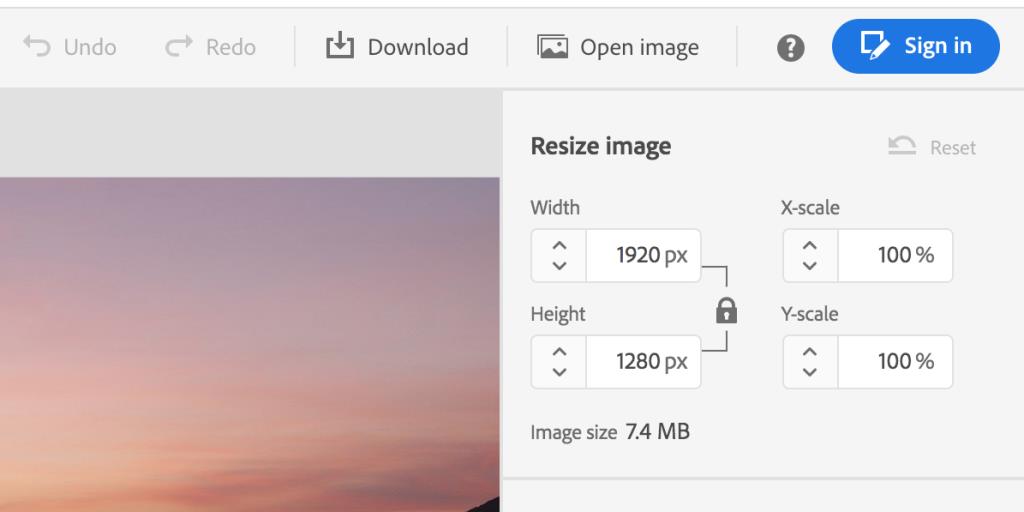L'une des tâches d'édition d'image utiles que vous pouvez apprendre est de redimensionner une image. Bien que ce soit une chose très basique à faire, c'est pratique. Il existe de nombreuses occasions où vous voudriez changer la taille de vos images.
Le redimensionnement des images est assez simple, quelle que soit la plate-forme sur laquelle vous vous trouvez. Certains des systèmes d'exploitation populaires ont des options intégrées pour vous permettre de redimensionner vos images.
Ici, nous examinons comment redimensionner des images sur Windows 10, macOS et le Web.
Comment redimensionner une image sous Windows 10
Windows 10 est préchargé avec un gestionnaire de photos appelé Photos. Avec cette application, non seulement vous pouvez organiser et afficher vos photos, mais vous pouvez également éditer vos photos.
Photos vous permet de modifier la taille de vos images, et il n'y a pas beaucoup de tracas pour le faire. Il vous suffit de choisir la photo dont vous souhaitez modifier la taille et l'application propose des options vous permettant de spécifier vos tailles personnalisées.
Voici comment procéder :
- Ouvrez le dossier contenant la photo que vous souhaitez redimensionner.
- Faites un clic droit sur votre photo et sélectionnez Ouvrir avec suivi de Photos . Cela lance votre photo dans l'application Photos.
- Lorsque l'application s'ouvre, cliquez sur les trois points en haut à droite et sélectionnez Redimensionner .
- L'application affiche différentes tailles de photo prédéfinies parmi lesquelles choisir. Si cela ne vous intéresse pas, cliquez sur Définir des dimensions personnalisées en bas.
- Vous devriez voir les options de taille d'image familières sur votre écran. Entrez une taille personnalisée dans les zones Largeur et Hauteur .
- Cochez Conserver le rapport hauteur/largeur si vous souhaitez conserver le rapport hauteur/largeur. Lorsque cette option est activée, vous ne pouvez saisir des valeurs que dans l'une des cases de votre écran. La valeur de l'autre case changera automatiquement.
- Lorsque vous avez terminé, cliquez sur Enregistrer la copie redimensionnée pour enregistrer votre photo redimensionnée.
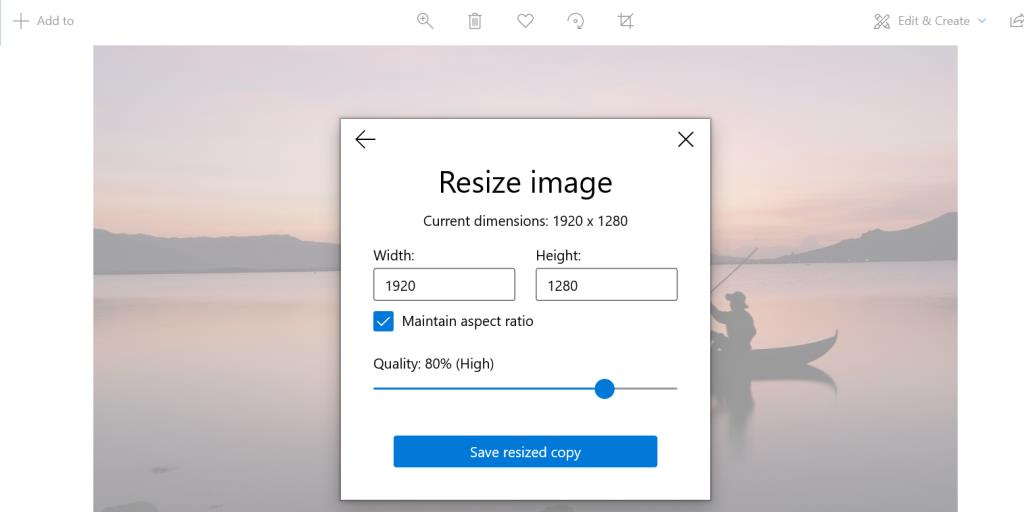
Comment redimensionner une photo sur macOS
Aperçu est la visionneuse d'images par défaut de macOS, et vous pouvez réellement utiliser cette application pour redimensionner vos images. Il est de plus en plus rapide de redimensionner les photos en utilisant Aperçu par rapport à l'application Photos.
Voici comment redimensionner des images avec Aperçu dans macOS :
- Cliquez avec le bouton droit sur la photo que vous souhaitez redimensionner, sélectionnez Ouvrir avec , puis choisissez Aperçu .
- Dans Aperçu, cliquez sur le menu Outils en haut et sélectionnez Ajuster la taille .
- Vous verrez les cases Largeur et Hauteur sur votre écran. Entrez une taille personnalisée dans ces cases, choisissez une unité de mesure et cliquez sur OK en bas.
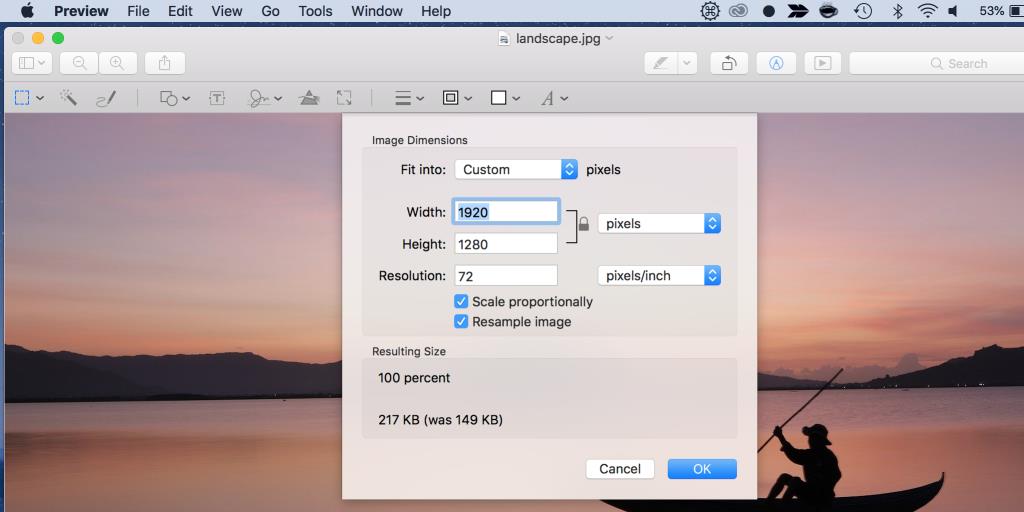
- Cochez Échelle proportionnelle si vous souhaitez conserver le rapport hauteur/largeur de votre image.
- Enfin, cliquez sur Fichier > Enregistrer pour enregistrer votre image redimensionnée.
Connexe: Comment redimensionner des images sur Mac à l'aide de photos ou d'un aperçu
Comment changer la taille d'une image sur le Web
Si vous ne souhaitez pas utiliser un éditeur intégré ou une application tierce, vous pouvez utiliser l'un des nombreux éditeurs d'images en ligne pour redimensionner vos images.
Adobe Photoshop Express est l'un de ces outils Web qui vous permet d'appliquer des tailles personnalisées à n'importe laquelle de vos photos.
Voici comment vous l'utilisez pour votre tâche de redimensionnement d'image :
- Rendez-vous sur le site Adobe Photoshop Express à l' aide de votre navigateur.
- Cliquez sur Télécharger le fichier et téléchargez l'image que vous souhaitez redimensionner à partir de votre appareil.
- Sélectionnez Redimensionner l'image dans les options sur la gauche.
- Entrez une nouvelle taille d'image dans les zones Largeur et Hauteur en haut à droite.
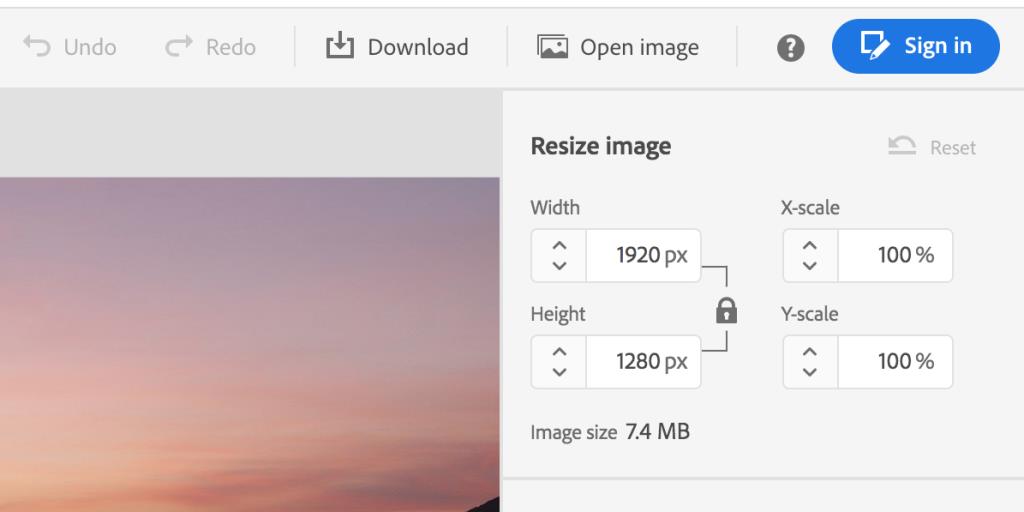
- Cliquez sur l' icône Cadenas si vous ne souhaitez pas conserver le rapport hauteur/largeur. Ne cliquez pas sur l'icône si vous souhaitez conserver le ratio.
- Cliquez sur Redimensionner l'image dans le coin inférieur droit pour redimensionner votre image.
- Sélectionnez Télécharger en haut pour télécharger votre photo redimensionnée.
- Saisissez un nom pour votre photo redimensionnée, choisissez un format de fichier, sélectionnez la qualité de la photo et appuyez sur Télécharger .
Réduire ou agrandir vos images en toute simplicité
Si jamais vous avez besoin de redimensionner vos images pour qu'elles tiennent quelque part, vous pouvez le faire sans avoir à télécharger d'applications tierces sur vos appareils. L'une des méthodes ci-dessus devrait vous aider à ajuster la taille de vos images à votre guise.
Et si vous souhaitez modifier vos images avec plus d'options, un éditeur de photos complet est ce dont vous avez besoin. Il existe de nombreuses applications de ce type sur le marché et vous pouvez choisir celle qui vous convient le mieux.